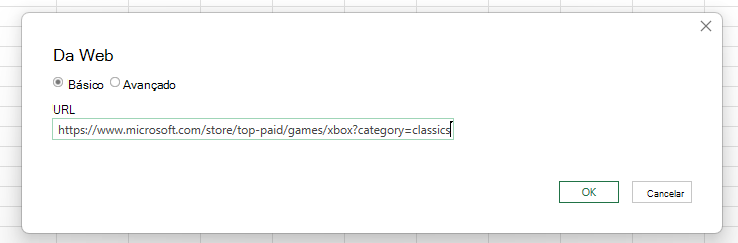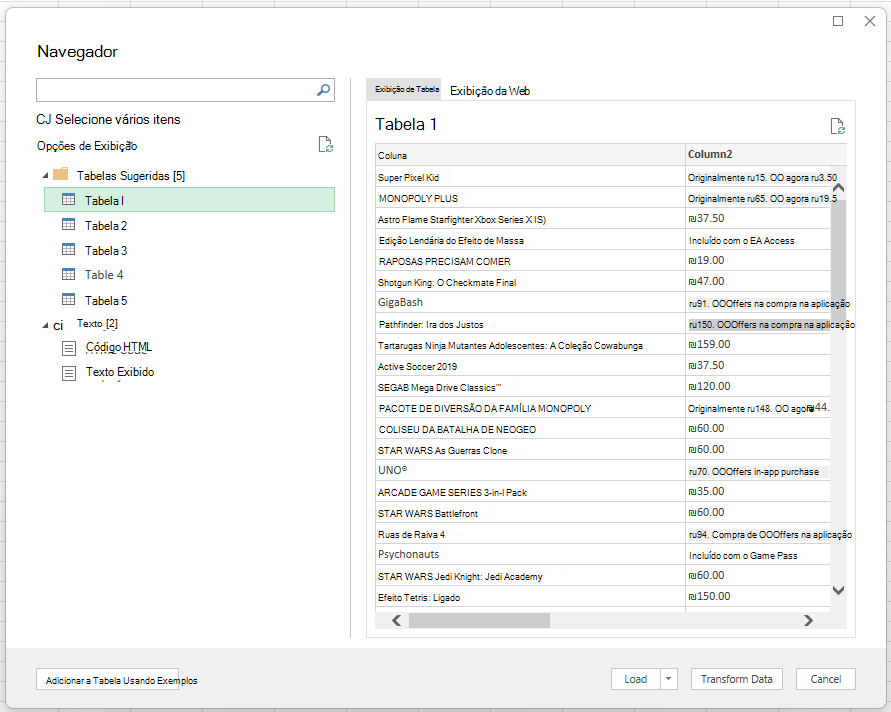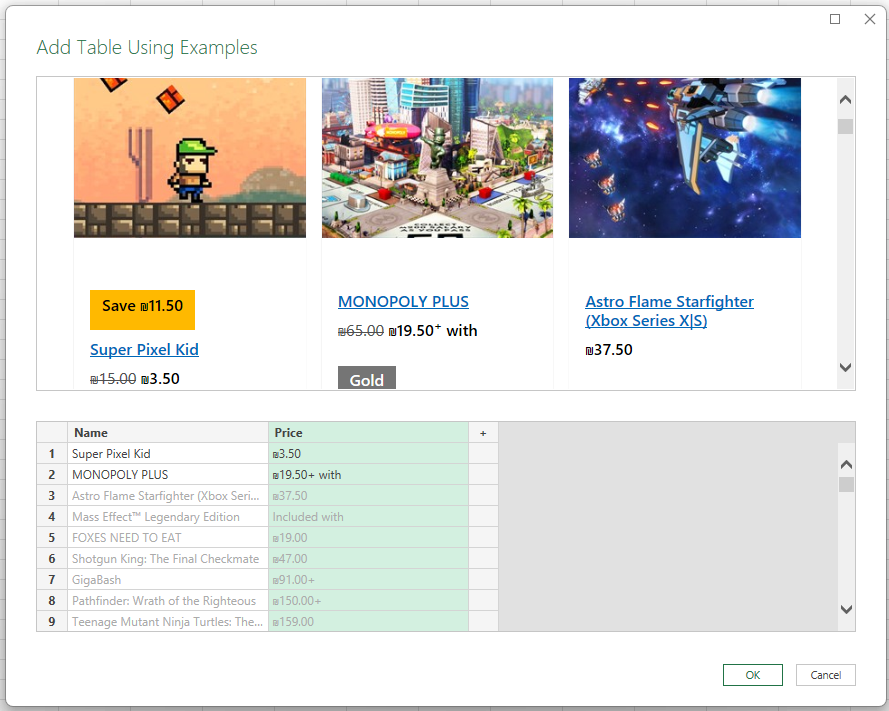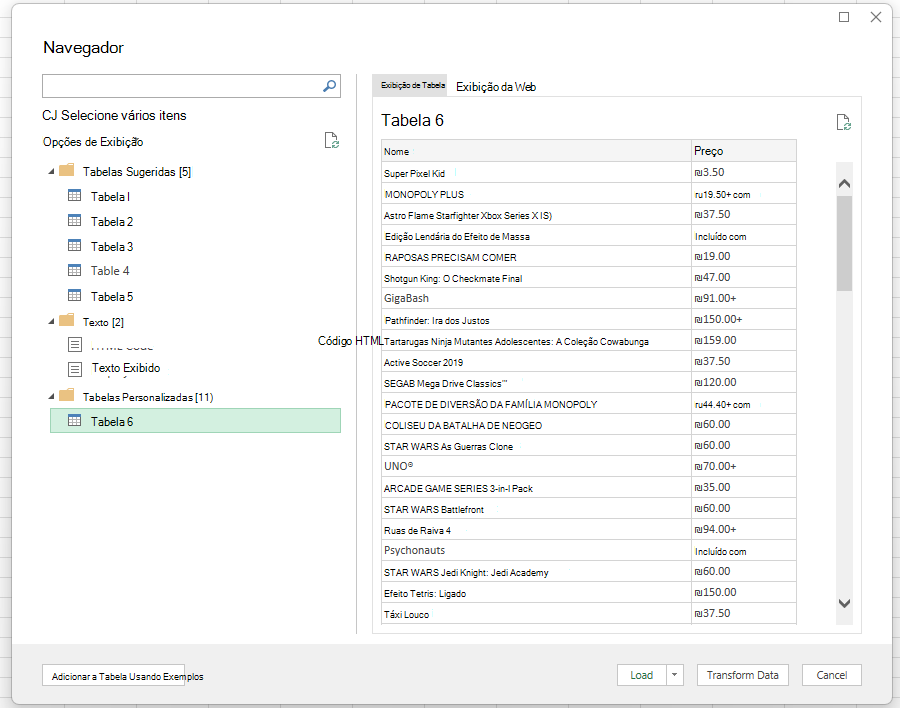Saiba como importar dados de qualquer site e utilizar ferramentas de deteção de tabelas para estruturar e modelar rapidamente os seus dados.
O que é o conector Web para o Excel?
O conector Web do Excel (também conhecido como Obter Dados da Web) é uma ferramenta avançada que lhe permite ligar a sites e importar dados para o seu livro do Excel. O conector Web tira partido da força do Power Query no Excel para importar dados. Também pode atualizar a ligação de dados para obter as atualizações mais recentes a partir dos sites selecionados.
Funcionalidades avançadas no conector Web para Excel
O conector Web para Excel tem novas funcionalidades e melhorias:
Tabelas Sugeridas: Fornece deteção automática de tabelas e irá sugerir tabelas, para que possa estruturar facilmente os seus dados.
Adicionar Tabela Utilizando Exemplos: permite-lhe fornecer exemplos do aspeto dos seus dados e selecionar a partir de estruturas de tabela geradas por IA com base nos exemplos fornecidos.
Nota: estas ferramentas também estão disponíveis no Power BI.
Introdução
O novo conector Web no Excel está disponível como parte de uma subscrição Office 365. Se for um subscritor Office 365, saiba como obter as atualizações mais recentes. Também precisa de ter uma ligação à Internet para aceder às origens de dados Web.
As secções seguintes descrevem como ligar a um site, selecionar dados e trazer esses dados para o Excel com as novas funcionalidades:
Para utilizar o conector Web para Excel, siga estes passos:
-
Abra o Excel e crie um novo livro ou abra um existente.
-
Aceda ao separador Dados e clique em Da Web (ou Obter > de Dados de Outras Origens > Da Web)
-
Introduza o URL da página Web a partir da qual pretende extrair dados. Neste artigo, vamos utilizar a página Web da Microsoft Store e mostrar como funciona este conector.Se quiser acompanhar, pode utilizar o URL da Microsoft Store que utilizamos neste artigo: https://www.microsoft.com/store/top-paid/games/xbox?category=classics
-
Quando seleciona OK, é reenviado para a caixa de diálogo Navegador, onde pode ver Tabelas Sugeridas, que são tabelas detetadas automaticamente a partir da página Web.No caso apresentado na imagem abaixo, foram encontradas 5 tabelas.
-
Em alternativa, pode utilizar a nova funcionalidade Adicionar Tabela Utilizando Exemplos , que apresenta uma janela interativa, onde pode pré-visualizar o conteúdo da página Web. Introduza os valores de exemplo dos dados que pretende extrair.
-
Neste exemplo, irá extrair o Nome e o Preço de cada um dos jogos na página. Pode fazê-lo ao especificar alguns exemplos da página para cada coluna. À medida que introduz exemplos, Power Query extrai dados que se ajustam ao padrão de entradas de exemplo através de algoritmos de extração de dados inteligentes.
-
Assim que estiver satisfeito com os dados extraídos da página Web, selecione OK para adicionar os dados à lista e selecione a tabela personalizada que foi criada:
-
Pode utilizar Transformar Dados para formatar os seus dados com o Editor do Power Query ou Carregar para carregar os dados para a grelha do Excel. Para obter mais informações sobre Power Query no Excel, consulte Power Query para Obter Ajuda do Excel.
Confira também
Power Query para a Ajuda do Excel